NetflixエラーコードF7701-1003を修正する方法

NetflixエラーコードF7701-1003の解決策を見つけ、自宅でのストリーミング体験を向上させる手助けをします。
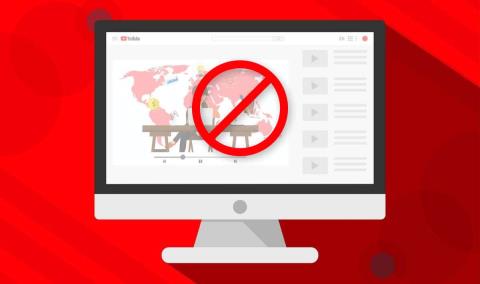
YouTube には、教育的で楽しいコンテンツが無制限に用意されています。それでも、ウェブサイトがあまりにも気になる場合は、個人または自宅のコンピューターで YouTube をブロックすることをお勧めします。
YouTube を制限付きモードにすると、アダルト コンテンツがブロックされ、子供や 10 代の子供にとってプラットフォームがより安全になります。不適切なコンテンツを含む特定のチャネルをブロックすることもできます。ただし、コンピューターで YouTube Web サイトへのアクセスをブロックしたい場合は、その方法を説明します。このチュートリアルでは、Mac および Windows コンピューターの手順について説明します。
Windows PC で YouTube をブロックする
Windows がコンピューターの伝送制御プロトコル/インターネット プロトコル (TCP/IP) を構成するために使用する「Hosts ファイル」を変更することにより、Web サイトをブロックできます。TCP/IP は、コンピューターがインターネット上でデータを交換する方法を指示する一連の命令を記述します。
以下の手順に従って、Windows 10 または 11 でWindows ホスト ファイルを編集してYouTube をブロックします。
このコマンドは、Google Chrome を除くすべてのブラウザー (Safari、Firefox、Microsoft Edge など) で YouTube をブロックします。
メモ帳を閉じて、Web ブラウザで YouTube にアクセスしてみてください。これらの手順を正しく実行すると、YouTube に「インターネットに接続します。オフラインです。」エラーメッセージ。それでも YouTube を開くことができる場合は、コンピューターを再起動してもう一度お試しください。
Windows で YouTube のブロックを解除する
メモ帳でホスト ファイルを閉じ、任意の Web ブラウザーを開き、YouTube にアクセスできるかどうかを確認します。ブラウザで YouTube が読み込まれない場合は、コンピュータを再起動してください。
Mac で YouTube をブロックする方法
macOS では、スクリーン タイムで、または Mac の TCP/IP ホスト ファイルを編集することで、YouTube をブロックできます。
スクリーンタイムを使用して YouTube をブロックする
Mac コンピューターのスクリーン タイムには、不適切な Web コンテンツをブロックするためのコンテンツ制限設定があります。以下の手順に従って、Mac にインストールされているすべての Web ブラウザーで YouTube へのアクセスをブロックします。
管理者アカウントからパスコード制限をバイパスすることができます。したがって、Apple は、標準アカウントからスクリーンタイム パスコードを設定することをお勧めします。
管理者アカウントを使用している場合は、Mac に新しい管理者アカウントを作成するよう求めるメッセージが表示されます。[このユーザーにこのコンピューターの管理を許可しない] を選択し、管理者になる新しいユーザー アカウントを作成して、プロンプトに従って新しい管理者アカウントを作成します。
それ以外の場合、標準アカウントからスクリーン タイムを設定する場合は、手順 3 に進みます。
次のステップは、スクリーンタイムのパスコード回復を設定することです. スクリーンタイムのパスコードを忘れた場合は、Apple ID を使用してリセットできます。
誰かが Mac で YouTube にアクセスすると、ウェブ ブラウザにスクリーン タイムのポップアップが表示されます。
YouTube のブロックを解除するには、[制限付き] セクションで YouTube の URL を選択し、下隅にあるマイナス (—) アイコンを選択します。[OK]を選択して設定を保存し、すべての Web ブラウザーで YouTube へのアクセスのブロックを解除します。
macOS ホスト ファイルを微調整して Mac で YouTube をブロックする
ターミナルでホスト ファイルを編集したら、ブラウザのキャッシュをクリアする必要があります。そうしないと、あなたと他のユーザーは引き続き YouTube にアクセスできます。
YouTube のブロックを解除するには、ターミナルでホスト ファイルを再度開き (手順 1 ~ 3 を参照)、127.0.0.1 www.youtube.com を削除します。Control + O を押してReturn キーを押し、hosts ファイルを保存します。
サードパーティ ツールを使用する
上記の方法は簡単で、すべての macOS および Windows バージョンで機能します。または、無料のペアレンタル コントロール ソフトウェアまたはルーターの管理パネルを使用して YouTube をブロックすることもできます。
NetflixエラーコードF7701-1003の解決策を見つけ、自宅でのストリーミング体験を向上させる手助けをします。
Discordは、友達とのカジュアルなチャットやゲームコミュニティとの接続、専門的なコミュニケーションに適したユニークなプラットフォームです。特定のメッセージを非表示にする方法を学びましょう。
Disney Plusエラーコード39の原因と解決策を徹底解説。10の方法で問題を解決し、ストリーミングを再開しましょう。
異なるオペレーティング システムがインストールされているコンピューターに複数のパーティションがありますか。その場合、Windows のアクティブ パーティションを変更して、コンピューターの起動時に適切なオペレーティング システムが読み込まれるようにすることができます。
ワイヤレス ルーターで SSID ブロードキャストを無効にするオプションを検討している場合は、関連する実際のセキュリティの問題を理解する必要があります。SSID ブロードキャストを無効にすると、標準のワイヤレス ネットワーク アダプタを使用して利用可能なネットワークを検索したときにネットワーク名が表示されないのは事実です。
画像は単独で独立できます。ただし、場合によっては、複数の画像を 1 つの PDF ファイルに結合して保存または共有する必要があります。
Twitter は、意見を共有したり、他のユーザーと話したり、ソーシャル メディアのプロフィールを作成して友達をサポートしたり、興味をフォローしたりするのに最適な場所です。ただし、フォローしているアカウントを追跡するのは難しい場合があります。
お気に入りのシリーズに熱中している場合でも、友達と Netflix を楽しんでいる場合でも、Netflix がフリーズしたり、クラッシュしたり、見慣れないエラー コードが表示されたりすると、非常に煩わしくなります。発生する可能性のある一般的なエラーの 1 つは、Netflix コード UI-800-3 です。
消費者の権利が非常に重要な世界で、インターネット企業が常に「最大」の速度を提供したり、支払った速度を提供できなかったりするのは奇妙に思えます。この記事では、得られる速度が得られるべき速度であることを確認するために実行できる手順を見ていきます.
Spotify で自分の音楽を入手する方法を知りたがっている新しいアーティストですか。デジタル時代の音楽配信は、以前とは大きく異なります。
独自のビデオやその他のメディア プロジェクトを制作している場合、必要な音楽をインターネットから取得することはできません。アメリカの上空でジェット戦闘機を飛ばして撮影している場合、ケニー・ロギンスの「Danger Zone」の曲を使用することはできません。
最初の Discord サーバーを起動するとき、最初に行うことの 1 つは、サーバー ユーザーに割り当てることができるロールをその中に作成することです。Discord での役割は、グループ内で特定の能力を提供する役職です。
特に元のオーディオを再録音できない場合、音量の小さいオーディオ ファイルはほとんど役に立たず、非常に苛立たしいものになる可能性があります。ラップトップで聴こうとしている MP3 ソングであろうと、録音されたオーディオ ファイルの音量が十分でないものであろうと、ほぼすべてのオーディオ ファイルの音量を上げることは、デスクトップまたはオンラインのオーディオ編集ソフトウェアを使用して簡単に行うことができます。
ソーシャルメディアから離れたいと思うのは理解できます。ソーシャル メディアの使用をチェックしないままにしておくと、一見無限の時間の無駄遣いになる可能性があります。
主にゲーマーが使用していたインスタント メッセージングおよび VoIP サービスが、どのようにして教育やビジネスに最適なコミュニケーション ツールになったのでしょうか。答えはとても簡単です。
Facebook でグループを管理するのは、すべてを自分で行う場合は困難な場合があります。コンテンツの編集と公開、コメント、メンバーの管理、およびページ メトリックに基づくレポートの作成を支援するために、少なくとも 1 人が必要です。
Twitterの写真や動画をダウンロードする方法を知りたいです。それは実際には非常に簡単です。
ある時点で、ページを移動したり、ページを削除したり、ページまたはページのセットを別の PDF ファイルに抽出したりして、PDF ファイルを編集する必要があったことでしょう。最近、いくつかの PDF ページの順序を変更し、別のページ セットを別の PDF ファイルに抽出する必要がありました。
パスワードを忘れたが、コンピューターのどこかに保存されていることがわかっている場合は、Windows に保存されたパスワードにアクセスして、そこにあるかどうかを確認できます。Windows は、保存されたすべてのパスワードのリストを実際に保持し、必要なときにそれらにアクセスできるようにします。
プログラムがマイクと Web カメラにアクセスできるようにするには、すべての Web ブラウザーで特定のアクセス許可を有効にする必要があります。マイクとカメラへのアクセスを拒否して、ブラウザーがあなたを聞いたり見たりするのを防ぐことができます。
BeRealアプリの一般的な問題によってソーシャルエクスペリエンスが中断されないように、ここではBeRealアプリが正常に動作しない問題を修正する9つの方法を紹介します。
PowerShell から実行可能ファイルを簡単に実行し、システムをマスター制御する方法についてのステップバイステップガイドをご覧ください。
地球上で最もトレンドのリモート会議プラットフォームの一つであるZoomの注釈機能の使い方を詳しく解説します。ズームでユーザビリティを向上させましょう!
デスクトップまたはモバイルの Outlook 電子メールに絵文字を挿入して、より個人的なメールにし、感情を表現したいと思いませんか?これらの方法を確認してください。
NetflixエラーコードF7701-1003の解決策を見つけ、自宅でのストリーミング体験を向上させる手助けをします。
Microsoft Teamsがファイルを削除しない場合は、まず待ってからブラウザーのキャッシュとCookieをクリアし、以前のバージョンを復元する方法を解説します。
特定のWebサイトがMacに読み込まれていませんか?SafariやGoogle Chromeでのトラブルシューティング方法を詳しく解説します。
未使用のSpotifyプレイリストを消去する方法や、新しいプレイリストの公開手順について詳しく説明しています。
「Outlookはサーバーに接続できません」というエラーでお困りですか?この記事では、Windows10で「Outlookがサーバーに接続できない問題」を解決するための9つの便利なソリューションを提供します。
LinkedInで誰かを知らないうちにブロックするのは簡単です。ブログを読んで、匿名になり、LinkedInの誰かをブロックする方法を見つけてください。



























